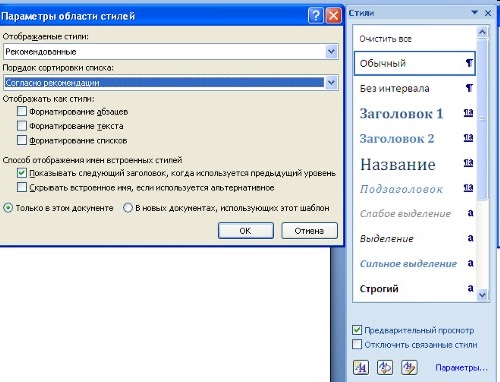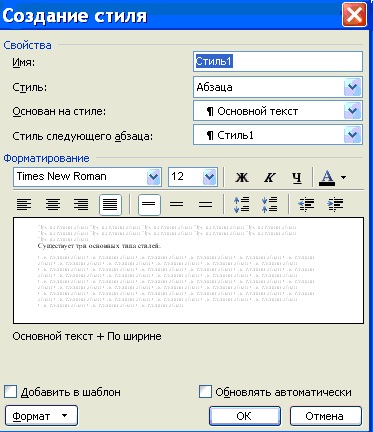|
|
|
| (1 промежуточная версия не показана) | | Строка 1: |
Строка 1: |
| - | Презентація уроку до предмету Інформатика, 10 клас<br><br>Тема: «Стилі символів та абзаців»<br><br><br><br>Cкачати повну презентацію уроку можна клікнувши на текст Скачати презентацію уроку і встановивши Microsoft PowerPoint<br>'''''<br><br>Надіслано вчителем-членом Гільдії Лідерів освіти Підлісевич'''''<br> | + | Презентація уроку до предмету [[Інформатика|Інформатика]], [[Інформатика 10 клас|10 клас]]<br><br>'''''Тема: «'''''[[Стилі символів та абзаців|'''''Стилі символів та абзаців''''']]'''''»'''''<br> |
| | | | |
| | + | ''Стиль'' - це набір параметрів форматування, який застосовують до тексту документа, щоб швидко змінити його зовнішній вигляд. Стилі дозволяють застосувати одночасно всю групу атрибутів форматування до тексту документа. Існує три типи стилів: стиль символу, стиль абзацу, стиль таблиці.<br><br>Отже, після того як документ автоматично відформатовано, можна скористатися бібліотекою стилів і призначити необхідний стиль документу та його абзаців. Над стилями абзаців і символів можна виконати наступні операції:<br>застосувати інші стилі (накладення стилів - один стиль накладається на інший і замінює його) до абзаців чи символів;<br>змінити (внести зміни в існуючий стиль) стилі;<br>створити нові стилі;<br>копіювати стилі в шаблон. |
| | | | |
| - | [[категория: Стилі символів та абзаців. Презентація уроку]] | + | <br>[[Image:Jjhhj.jpg]] |
| | + | |
| | + | <br> '''Застосування інших стилів'''<br><br>Чтобы применить другой стиль к абзацу или символу щелкните абзац (или слово для стиля знака) и выполните следующее:<br>в меню Формат выберите команду Стили и форматирование...; <br>в области задач в окне "Выберите форматирование для применения" выделите тот стиль, который необходим; |
| | + | |
| | + | 2) второй способ: чтобы быстро применить стиль, выделите стиль абзаца или стиль знака в раскрывающемся списке Стиль на панели инструментов Форматирование. |
| | + | |
| | + | 3) третий способ: для быстрой замены или копирования стилей знаков и стилей абзацев используйте кнопку формата по образцу, расположенную на панели инструментов форматирования. |
| | + | |
| | + | [[Image:Jjhhj2.jpg]]<br><br>Cкачати повну презентацію уроку можна клікнувши на текст [http://school.xvatit.com/Presentation/Gipermarket_february_2013/Pastuh_feb2013/Pidlisevych/t17-1_kl10_inf_2prez.ppt Скачати презентацію уроку] і встановивши Microsoft PowerPoint<br>'''''<br><br>Надіслано вчителем-членом Гільдії Лідерів освіти Підлісевич'''''<br> |
| | + | |
| | + | [[Category:Стилі_символів_та_абзаців._Презентація_уроку]] |
Текущая версия на 11:29, 18 марта 2013
Презентація уроку до предмету Інформатика, 10 клас
Тема: «Стилі символів та абзаців»
Стиль - це набір параметрів форматування, який застосовують до тексту документа, щоб швидко змінити його зовнішній вигляд. Стилі дозволяють застосувати одночасно всю групу атрибутів форматування до тексту документа. Існує три типи стилів: стиль символу, стиль абзацу, стиль таблиці.
Отже, після того як документ автоматично відформатовано, можна скористатися бібліотекою стилів і призначити необхідний стиль документу та його абзаців. Над стилями абзаців і символів можна виконати наступні операції:
застосувати інші стилі (накладення стилів - один стиль накладається на інший і замінює його) до абзаців чи символів;
змінити (внести зміни в існуючий стиль) стилі;
створити нові стилі;
копіювати стилі в шаблон.
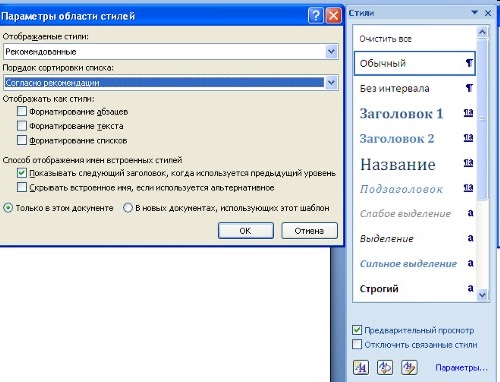
Застосування інших стилів
Чтобы применить другой стиль к абзацу или символу щелкните абзац (или слово для стиля знака) и выполните следующее:
в меню Формат выберите команду Стили и форматирование...;
в области задач в окне "Выберите форматирование для применения" выделите тот стиль, который необходим;
2) второй способ: чтобы быстро применить стиль, выделите стиль абзаца или стиль знака в раскрывающемся списке Стиль на панели инструментов Форматирование.
3) третий способ: для быстрой замены или копирования стилей знаков и стилей абзацев используйте кнопку формата по образцу, расположенную на панели инструментов форматирования.
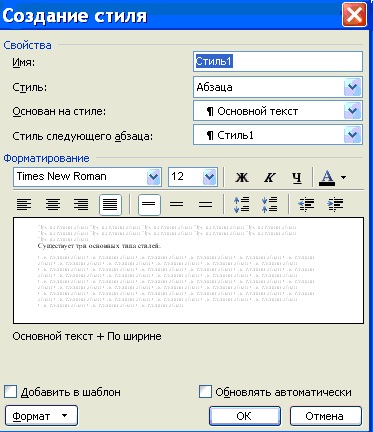
Cкачати повну презентацію уроку можна клікнувши на текст Скачати презентацію уроку і встановивши Microsoft PowerPoint
Надіслано вчителем-членом Гільдії Лідерів освіти Підлісевич
Предмети > Інформатика > Інформатика 10 клас > Стилі символів та абзаців > Стилі символів та абзаців. Презентація уроку
|